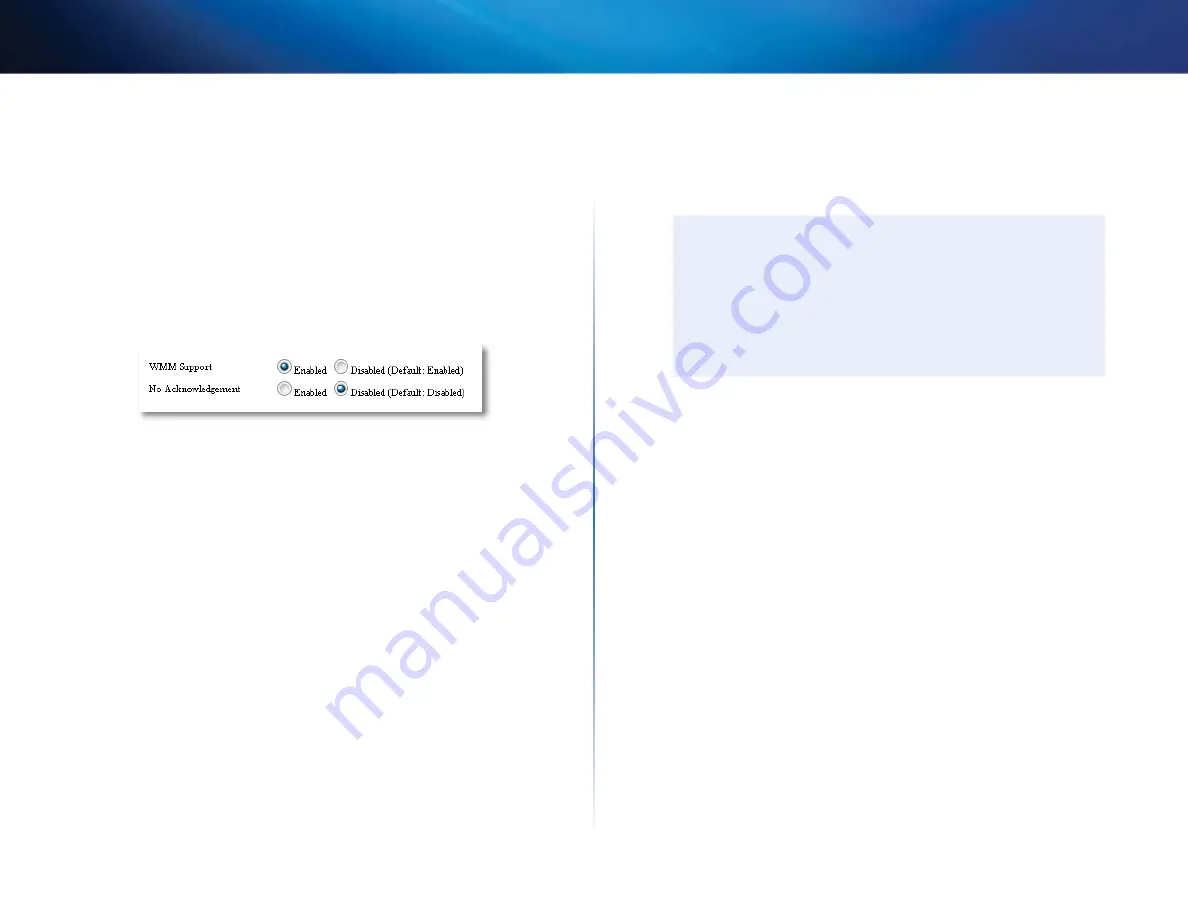
20
Configuration : Avancée
Linksys WAP300N
Comment configurer QoS (Qualité de
service)
Pour : modes Point d'accès sans fil et Connecteur multimédia sans fil uniquement
Pour configurer QoS :
Wireless > QoS (Sans fil > Qualité de service)
1.
Connectez-vous à l'utilitaire basé sur la navigation (voir la section « Comment
ouvrir l'utilitaire basé sur le navigateur Web », page 8)
2.
Cliquez sur l'onglet
Wireless
(Sans fil), puis sur la page
QoS
3.
Configurez les paramètres suivants :
Prise en charge WMM -
Wi-Fi Multimedia (WMM) est une fonctionnalité QoS
sans fil permettant d'améliorer la qualité des applications audio, vidéo et vocales
en donnant la priorité au trafic sans fil Pour que vous puissiez utiliser WMM, les
autres périphériques sans fil connectés au WAP300N doivent également prendre
en charge WMM
.
No Acknowledgement
(Aucune confirmation) - Si vous ne souhaitez pas que le
WAP300N renvoie les données à chaque fois qu'une erreur survient, sélectionnez
Enabled
(Activé) Sinon, conservez la valeur par défaut
Disabled
(Désactivé)
Comment modifier l'adresse IP
Vous pouvez choisir si le WAP300N obtient son adresse IP automatiquement (via le
serveur DHCP) ou manuellement (IP statique) en le définissant dans l'utilitaire basé sur
le navigateur Web
REMARQUES
• Pour la plupart des réseaux, nous vous recommandons de laisser
ce paramètre sur
Automatic Configuration - DHCP
(Configuration
automatique - DHCP)
• S'il n'y a aucun serveur DHCP ou si le WAP300N n'est pas connecté à
un autre périphérique mais qu'il est connecté via un câble Ethernet
directement à un ordinateur, le WAP300N utilise alors
10.100.1.1
comme adresse IP jusqu'à ce qu'il détecte un serveur DHCP et qu'une
nouvelle adresse IP lui soit attribuée
Pour configurer l'adresse IP de votre WAP300N :
1.
Connectez-vous à l'utilitaire basé sur la navigation (voir la section « Comment
ouvrir l'utilitaire basé sur le navigateur Web », page 8)
2.
Pour
Device IP
(Adresse IP du périphérique), sélectionnez
Static IP
(IP statique),
puis complétez les champs suivants :
•
IP Address
(Adresse IP) : saisissez une adresse IP unique qui sera utilisée pour
accéder à l'utilitaire basé sur le navigateur Web
•
Subnet Mask
(Masque de sous-réseau) : saisissez le masque de sous-réseau
de votre réseau
•
Default Gateway
(Passerelle par défaut) : saisissez l'adresse IP de la passerelle
par défaut de votre réseau (dans la plupart des cas, il s'agit de votre routeur)
3.
Cliquez sur
Save Settings
(Enregistrer les paramètres) pour appliquer vos
modifications
Summary of Contents for WAP300N
Page 1: ... المستخدم دليل Linksys WAP300N ...
Page 3: ...ii تايوتحملا Linksys WAP300N املواصفات 26 Linksys WAP300N 26 البيئية املواصفات ...
Page 31: ...Brugervejledning Linksys WAP300N ...
Page 61: ...Benutzerhandbuch Linksys WAP300N ...
Page 91: ...Οδηγός χρήσης Linksys WAP300N ...
Page 121: ...User Guide Linksys WAP300N ...
Page 123: ...ii Contents Linksys WAP300N Specifications Linksys WAP300N 26 Environmental 26 ...
Page 151: ...Guía del usuario Linksys WAP300N ...
Page 181: ...Guía del usuario Linksys WAP300N ...
Page 211: ...Käyttöopas Linksys WAP300N ...
Page 241: ...Guide de l utilisateur Linksys WAP300N ...
Page 271: ...Guide de l utilisateur Linksys WAP300N ...
Page 301: ...Panduan Pengguna Linksys WAP300N ...
Page 331: ...Guida per l utente Linksys WAP300N ...
Page 361: ...Gebruikershandleiding Linksys WAP300N ...
Page 391: ...Brukerhåndbok Linksys WAP300N ...
Page 421: ...Podręcznik użytkownika Linksys WAP300N ...
Page 452: ...Manual do utilizador Linksys WAP300N ...
Page 482: ...Guia do usuário Linksys WAP300N ...
Page 512: ...Руководство пользователя Linksys WAP300N ...
Page 542: ...Användarhandbok Linksys WAP300N ...
Page 572: ...คู มือผู ใช Linksys WAP300N ...
Page 601: ...Kullanıcı Kılavuzu Linksys WAP300N ...
Page 603: ...ii İçindekiler Linksys WAP300N Spesifikasyonlar Linksys WAP300N 26 Çevresel 26 ...
Page 631: ...Hướng dẫn sử dụng Linksys WAP300N ...
Page 633: ...ii Mục lục Linksys WAP300N Đặc tính kỹ thuật Linksys WAP300N 26 Môi trường 26 ...
















































